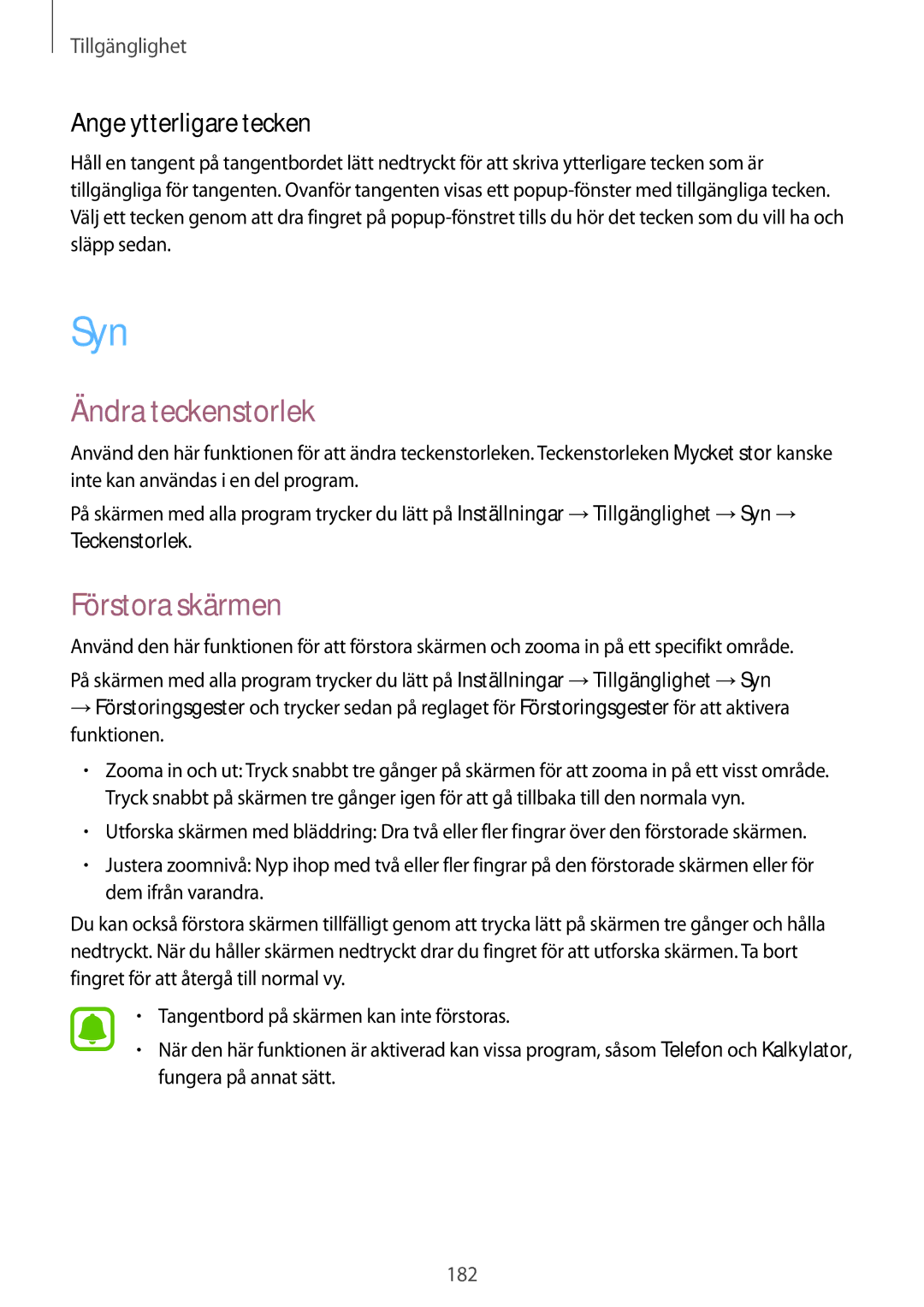Tillgänglighet
Ange ytterligare tecken
Håll en tangent på tangentbordet lätt nedtryckt för att skriva ytterligare tecken som är tillgängliga för tangenten. Ovanför tangenten visas ett
Syn
Ändra teckenstorlek
Använd den här funktionen för att ändra teckenstorleken. Teckenstorleken Mycket stor kanske inte kan användas i en del program.
På skärmen med alla program trycker du lätt på Inställningar →Tillgänglighet →Syn → Teckenstorlek.
Förstora skärmen
Använd den här funktionen för att förstora skärmen och zooma in på ett specifikt område. På skärmen med alla program trycker du lätt på Inställningar →Tillgänglighet →Syn
→Förstoringsgester och trycker sedan på reglaget för Förstoringsgester för att aktivera funktionen.
•Zooma in och ut: Tryck snabbt tre gånger på skärmen för att zooma in på ett visst område. Tryck snabbt på skärmen tre gånger igen för att gå tillbaka till den normala vyn.
•Utforska skärmen med bläddring: Dra två eller fler fingrar över den förstorade skärmen.
•Justera zoomnivå: Nyp ihop med två eller fler fingrar på den förstorade skärmen eller för dem ifrån varandra.
Du kan också förstora skärmen tillfälligt genom att trycka lätt på skärmen tre gånger och hålla nedtryckt. När du håller skärmen nedtryckt drar du fingret för att utforska skärmen. Ta bort fingret för att återgå till normal vy.
•Tangentbord på skärmen kan inte förstoras.
•När den här funktionen är aktiverad kan vissa program, såsom Telefon och Kalkylator, fungera på annat sätt.
182